Compreender a projeção de previsões utilizando gráficos de tendências
O gráfico de tendências mostra a forma como cada montante de previsão é a tendência ao longo do tempo, comparando-o com base na previsão e quota de fim do período. É criada automaticamente uma linha de realização prevista separada para projetar receitas futuras ao longo do tempo.
Nota
O gráfico de tendências está disponível como parte da funcionalidade previsão de preditiva. Verifique se a previsão preditiva está ativada para a sua organização. Para mais informações, consulte Sobre a previsão premium.
Requisitos de licença e de função
| Tipo de requisito | Tem de ter |
|---|---|
| Licença | Dynamics 365 Sales Premium Mais informações: Preços do Dynamics 365 Sales |
| Direitos de acesso | Qualquer função principal de vendas, como representantes de vendas ou gestor de vendas Mais informações: Funções principais de vendas |
Ver gráficos de tendências
Inicie sessão na aplicação Hub de Vendas.
Na parte inferior do mapa do site, selecione o ícone Alterar área e, em seguida, selecione Vendas.
Em Desempenho, selecione Previsões.
Selecione uma previsão e escolha um período de previsão para a previsão.
Selecione o separador Tendência.
É apresentado um gráfico de linhas com a comparação entre as categorias de previsão até aos dias de hoje.
Compreender gráficos de tendência
Nota
As colunas disponíveis para Mais Populares podem ser configuradas na configuração de previsão. Para mais informações, consulte configurar colunas.
A captura de ecrã seguinte mostra um exemplo de um gráfico de tendência.
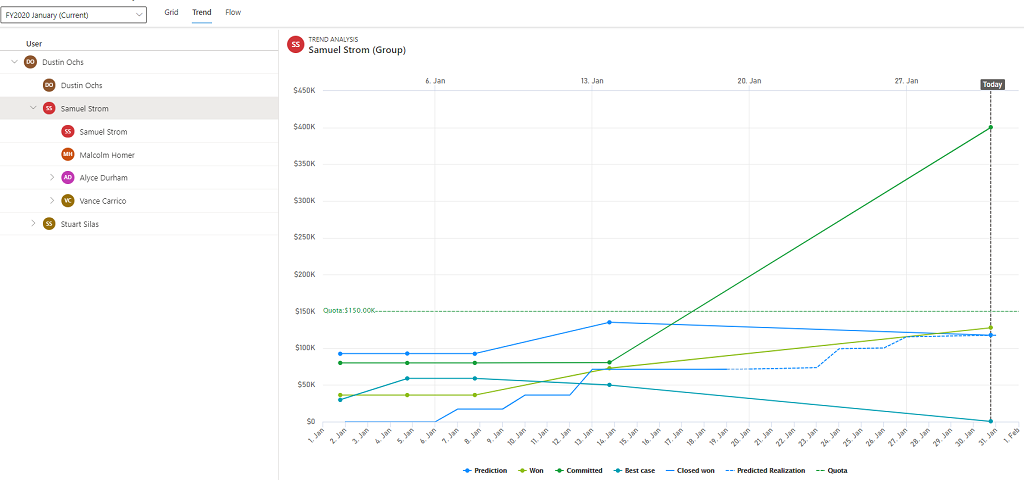
As categorias apresentadas no gráfico de tendências dependem das colunas da grelha de previsão que o seu administrador tiver configurado e das colunas de predição. Para obter mais informações sobre a configuração das colunas da grelha de previsão, consulte Configurar colunas.
Nota
A linha Realização Prevista indica o valor combinado de Previsto a partir da abertura e Previsto a partir de novo. Para obter mais informações sobre colunas de predição, consulte Analisar resultado da receita utilizando a previsão preditiva.
Quando passa o rato sobre uma categoria de previsão na legenda, a linha de tendência da categoria de previsão é realçada.
Também pode ver o resumo de uma categoria de previsão num dado momento passando o rato sobre a linha de tendência. O resumo apresenta a data, a categoria de previsão e o valor da oportunidade agregada.
Se não pretender ver uma categoria de previsão no gráfico, selecione a categoria de previsão na legenda e a categoria de previsão ficará acinzentada. Para a exibir novamente no gráfico, selecione a categoria de previsão.
Não consegue encontrar as opções na sua aplicação?
Existem três possibilidades:
- Você não tem a licença ou função necessária. Verifique a secção Requisitos de licença e função na parte superior desta página.
- O seu administrador não ativou a funcionalidade.
- A sua organização está a utilizar uma aplicação personalizada. Contacte o seu administrador para saber os passos exatos. Os passos descritos neste artigo são específicos das aplicações Hub de Vendas e Sales Professional de origem.
Informações relacionadas
Analise o resultado das receitas utilizando previsão preditiva
Sobre a previsão Premium